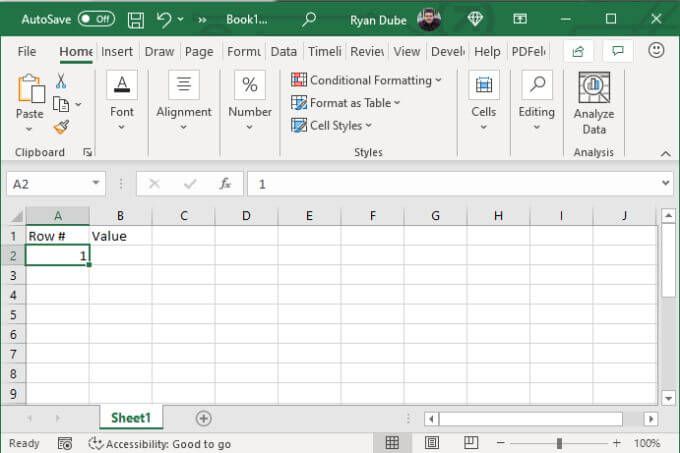Jika Anda sering menggunakan Microsoft Excel, maka Anda pasti mengenal istilah referensi absolut dan sel absolut. Namun, bagaimana sebenarnya cara menggunakan keduanya dan apa manfaatnya bagi pekerjaan Anda? Mari kita bahas bersama-sama!
Cara Menggunakan Referensi Absolut di Excel
Terkadang, saat Anda bekerja di Excel, Anda perlu mereferensikan sel di dalam rumus Anda tetapi Anda ingin sel tersebut selalu diacu meskipun rumus Anda disalin ke sel lain. Di sinilah referensi absolut berguna.
Untuk membuat referensi absolut, Anda perlu mengeklik sel yang ingin diacu secara absolut dan mengetik tanda dolar ($) di depan kolom dan/atau nomor baris. Misalnya, jika Anda ingin mereferensikan sel A1 secara absolut, Anda harus mengetikkan $A$1 di dalam rumus Anda.
Cara lain untuk membuat referensi absolut adalah dengan menggunakan keyboard shortcut F4. Setelah Anda mengeklik sel yang ingin diacu secara absolut, cukup tekan F4 pada keyboard Anda untuk menandai sel tersebut sebagai absolut. Setiap kali Anda menekan F4, Excel akan mengubah referensi sel yang diacu di dalam rumus Anda menjadi absolut, relatif terhadap kolom, relatif terhadap baris, dan kembali ke referensi absolut awal.
Dalam contoh di bawah ini, kita akan menggunakan rumus yang menambahkan jumlah nilai A1 dan B1, dan selanjutnya mereferensikan sel C1 sebagai absolut karena kita ingin seluruh rumus yang disalin ke bawah memiliki referensi absolut ke sel C1.
=A1+B1+$C$1
Cara Membuat Sel Absolut di Excel
Sel absolut memungkinkan Anda untuk menentukan sel yang tidak akan berubah meskipun disalin ke sel lain. Ini berguna saat Anda ingin menentukan satu sel sebagai titik acuan dalam pekerjaan Anda. Misalnya, Anda ingin sel A1 selalu merujuk pada tanggal tertentu, dan ingin sel lain merujuk ke sel A1 tanpa perlu memperbarui tanggal tersebut setiap kali Anda menyalin rumus.
Untuk membuat sel absolut, Anda perlu mengeklik sel dan mengetik tanda dolar ($) di depan kolom dan/ or nomor baris. Misalnya, jika Anda ingin membuat sel A1 absolut, Anda harus mengetikkan $A$1.
Dalam contoh di bawah ini, kita akan menggunakan rumus yang menambahkan nilai A1 dan B1, dan selanjutnya mereferensikan sel A1 sebagai absolut karena kita ingin seluruh rumus yang disalin ke bawah memiliki referensi absolut ke sel A1.
=A1+$B1
FAQ
Apa bedanya referensi absolut dan relatif?
Referensi absolut selalu merujuk pada sel yang sama di seluruh sel yang menggunakan rumus tersebut, sedangkan referensi relatif akan merujuk ke sel yang berbeda sebagai rumus tersebut disalin ke sel lain. Misalnya, jika Anda memiliki rumus =A1+B1 dan Anda menyalin rumus ini ke sel di sebelahnya, Excel akan mengubah referensi menjadi =A2+B2.
Bagaimana cara mengunci satu sel agar sel tersebut selalu terlihat saat saya bergulir ke bawah atau ke samping?
Anda dapat menggunakan fitur kunci grid di Excel untuk mengunci kolom dan/atau baris tertentu. Misalnya, jika Anda ingin mengunci kolom A saat Anda bergulir ke samping, Anda perlu mengeklik kolom B dan kemudian pergi ke tab Tata Letak di panel Excel. Di bawah grup Kunci Grid, pilih Kunci Kolom.
Video Tutorial: Cara Membuat Referensi Absolut dan Sel Absolut di Excel
Dengan menguasai referensi absolut dan sel absolut, Anda dapat meningkatkan efisiensi kerja Anda di Excel. Anda dapat membuat rumus yang lebih kompleks dan memudahkan pekerjaan Anda, dan dengan mengetahui bagaimana mengunci kolom dan/atau baris tertentu, Anda dapat memastikan keseluruhan pekerjaan Anda tetap terorganisir dan terlihat rapi.